Java 实现投票系统项目详解
目录
项目简介 1.1 项目背景与目的 1.2 投票系统的应用场景相关理论知识 2.1 投票系统基本概念 2.2 Java Swing 与 GUI 编程 2.3 多线程与并发控制(可选) 2.4 数据存储与持久化项目实现思路 3.1 整体设计架构 3.2 模块划分与核心流程 3.3 关键技术与注意事项完整代码实现 4.1 代码整体结构概述 4.2 详细代码及详细注释代码解读 5.1 主要类与方法解析 5.2 投票流程及数据统计说明项目总结 6.1 项目收获与体会 6.2 存在问题与改进方向 6.3 未来发展与应用前景参考文献与扩展阅读常见问题解答结束语
1. 项目简介
1.1 项目背景与目的
随着互联网的普及,各种在线投票和民意调查系统被广泛应用于企业决策、在线活动、社区互动等领域。一个易于使用且实时反馈投票结果的投票系统不仅能提高用户参与度,还能帮助组织者及时了解用户意见。利用 Java 技术,我们可以快速构建一个桌面版投票系统,支持用户对预设选项进行投票,并实时统计和展示各选项的得票情况。
本项目旨在利用 Java 构建一个简单的投票系统,实现以下功能:
显示投票选项供用户选择;用户可以对选项进行投票(单选或多选,本文以单选为例);实时统计每个选项的票数并展示结果;支持数据的保存与重置(可选);提供友好的用户界面与交互体验。
1.2 投票系统的应用场景
投票系统在实际应用中有着广泛场景,例如:
在线民意调查:收集公众对某个议题的看法;企业决策支持:通过员工投票了解意见和建议;活动竞猜与互动:在活动现场或网络上进行投票互动;产品反馈与改进:收集用户对产品功能或设计的投票反馈。
本项目通过实现一个基础投票系统,为这些场景提供了技术实现方案,同时也为开发者深入理解 Swing 编程、事件驱动和数据处理提供实践案例。
2. 相关理论知识
2.1 投票系统基本概念
投票系统通常包括以下几个基本部分:
投票选项:用户可供选择的候选项或议题;用户投票:用户对某个选项进行投票操作;统计与反馈:系统统计每个选项的得票数,并实时展示投票结果;数据持久化(可选):将投票结果保存到文件或数据库中,便于后续统计和查询。
2.2 Java Swing 与 GUI 编程
Java Swing 提供了一系列组件用于构建图形用户界面,例如 JFrame、JPanel、JButton、JLabel、JRadioButton 等。通过 Swing 的事件驱动模型,开发者可以轻松地响应用户操作,实现交互式应用。Swing 的布局管理器(如 BorderLayout、FlowLayout、GridLayout)帮助开发者设计美观、直观的用户界面。
2.3 多线程与并发控制(可选)
在投票系统中,如果存在并发投票(如网络投票),可能需要利用多线程和并发控制机制来确保数据统计的准确性。Java 提供了 synchronized、Lock 等工具来实现线程安全操作。本文示例主要侧重于桌面版投票系统,不涉及复杂的并发控制,但在企业级应用中,这部分内容尤为重要。
2.4 数据存储与持久化
为了记录和统计投票结果,数据持久化是投票系统的重要部分。Java 提供了丰富的文件 I/O 和数据库访问技术(如 JDBC)。在本项目中,我们可以采用简单的文件保存机制(如使用 BufferedWriter 保存投票数据),或利用数据库实现数据存储和查询功能。
3. 项目实现思路
3.1 整体设计架构
本项目采用 MVC(Model-View-Controller)设计思想,将投票系统分为三个部分:
视图层(View):利用 Swing 组件构建用户界面,主要包括显示投票选项的按钮或单选框、显示投票结果的标签或图表等。控制层(Controller):负责响应用户操作,如点击投票按钮、重置投票等,调用相应业务逻辑。模型层(Model):存储投票数据(例如各选项得票数),并提供数据统计和持久化操作。
项目主要界面包括:
主窗口(JFrame),内含投票选项区域和结果显示区域;投票选项区域可采用 JRadioButton 或 JButton 组合展示各个候选项,确保用户只能投一票;结果显示区域展示每个选项的得票数及百分比,可采用 JLabel 或自定义绘制图表;控制按钮(如“提交投票”、“重置投票”)用于操作数据模型。
3.2 模块划分与核心流程
项目主要模块如下:
视图构建模块 - 构建 JFrame 主窗口,使用合适的布局管理器(如 BorderLayout、GridLayout)组织界面组件; - 显示投票选项(采用 JRadioButton 放在 ButtonGroup 中确保单选)和投票结果显示区域;数据模型模块 - 定义一个简单的模型类(如 VoteModel),记录各选项的得票数,提供增票和统计方法;控制与事件处理模块 - 为投票选项和提交按钮添加 ActionListener,响应用户点击操作,更新数据模型,并刷新界面显示结果;数据持久化模块(可选) - 实现数据保存和加载功能,将投票结果持久化存储到文件或数据库中;主程序入口模块 - 初始化所有组件,并启动界面,确保所有 Swing 组件在事件调度线程中创建和更新。
3.3 关键技术与注意事项
Swing 组件与布局管理 利用 Swing 的布局管理器(如 BorderLayout、GridLayout)实现界面整洁美观,确保组件在窗口调整大小时正常显示。单选按钮与 ButtonGroup 采用 JRadioButton 和 ButtonGroup 实现投票选项的单选功能,确保用户每次只能选择一个候选项。事件监听 为每个按钮添加 ActionListener 响应用户操作,确保数据模型与界面实时同步更新。数据模型更新 投票操作更新数据模型后,及时刷新显示区域(例如使用 JLabel 显示更新后的票数和百分比)。线程安全 所有 Swing 组件必须在事件调度线程(EDT)中创建和更新,使用 SwingUtilities.invokeLater() 保证线程安全。
4. 完整代码实现
下面给出整合后的完整 Java 代码示例,实现了一个简单的投票系统。代码中附有详细注释,帮助读者逐行理解实现细节。
4.1 代码整体结构概述
本项目主要包含以下类:
Main 类 构建主窗口,组织投票选项、结果显示和控制按钮等组件,并设置整体布局。VoteModel 类 作为数据模型记录各候选项的得票数,并提供更新和统计方法。事件处理与界面更新 为投票选项和提交按钮添加 ActionListener,当用户投票时更新 VoteModel,并刷新结果显示。
4.2 详细代码及详细注释
import javax.swing.*;
import javax.swing.border.EmptyBorder;
import java.awt.*;
import java.awt.event.ActionEvent;
import java.awt.event.ActionListener;
import java.text.DecimalFormat;
/**
* VoteModel 类作为投票数据模型,记录各候选项的得票数
*/
class VoteModel {
private int[] votes; // 每个选项的票数
private String[] options; // 投票选项名称
/**
* 构造方法,传入候选项名称,初始化票数为 0
* @param options 候选项数组
*/
public VoteModel(String[] options) {
this.options = options;
votes = new int[options.length];
}
/**
* 对指定候选项投票
* @param index 候选项索引
*/
public void vote(int index) {
if (index >= 0 && index < votes.length) {
votes[index]++;
}
}
/**
* 获取指定候选项的票数
* @param index 候选项索引
* @return 得票数
*/
public int getVotes(int index) {
return (index >= 0 && index < votes.length) ? votes[index] : 0;
}
/**
* 获取总票数
* @return 总票数
*/
public int getTotalVotes() {
int total = 0;
for (int v : votes) {
total += v;
}
return total;
}
/**
* 获取候选项名称数组
* @return 候选项名称数组
*/
public String[] getOptions() {
return options;
}
}
/**
* Main 类实现了一个简单的投票系统
* 用户通过单选按钮选择候选项,并点击“提交投票”后更新投票结果显示
*/
public class Main extends JFrame {
private VoteModel voteModel;
private ButtonGroup optionGroup;
private JPanel resultPanel;
private JLabel[] resultLabels;
public Main() {
super("投票系统");
setDefaultCloseOperation(JFrame.EXIT_ON_CLOSE);
setSize(600, 500);
setLocationRelativeTo(null);
setLayout(new BorderLayout(10, 10));
// 定义候选项
String[] options = {"选项 A", "选项 B", "选项 C", "选项 D"};
voteModel = new VoteModel(options);
// 构建投票选项面板(使用单选按钮)
JPanel optionPanel = new JPanel();
optionPanel.setLayout(new BoxLayout(optionPanel, BoxLayout.Y_AXIS));
optionPanel.setBorder(new EmptyBorder(10, 10, 10, 10));
optionGroup = new ButtonGroup();
for (String option : options) {
JRadioButton radioButton = new JRadioButton(option);
radioButton.setFont(new Font("SansSerif", Font.PLAIN, 16));
optionGroup.add(radioButton);
optionPanel.add(radioButton);
}
// 默认选中第一个选项
((JRadioButton) optionPanel.getComponent(0)).setSelected(true);
// 创建提交投票按钮
JButton voteButton = new JButton("提交投票");
voteButton.setFont(new Font("SansSerif", Font.BOLD, 16));
voteButton.addActionListener(new ActionListener() {
@Override
public void actionPerformed(ActionEvent e) {
// 获取选中单选按钮的文本,并确定其索引
int selectedIndex = getSelectedOptionIndex();
if (selectedIndex != -1) {
voteModel.vote(selectedIndex);
updateResults();
}
}
});
// 构建结果显示面板,显示每个候选项的得票情况
resultPanel = new JPanel();
resultPanel.setLayout(new GridLayout(options.length, 1, 5, 5));
resultPanel.setBorder(new EmptyBorder(10, 10, 10, 10));
resultLabels = new JLabel[options.length];
for (int i = 0; i < options.length; i++) {
resultLabels[i] = new JLabel();
resultLabels[i].setFont(new Font("SansSerif", Font.PLAIN, 16));
resultPanel.add(resultLabels[i]);
}
updateResults(); // 初始显示结果
// 构建顶层面板,将投票选项与提交按钮放在左侧,将结果显示放在右侧
JPanel leftPanel = new JPanel();
leftPanel.setLayout(new BorderLayout(10, 10));
leftPanel.add(new JLabel("请选择您的投票选项:", SwingConstants.CENTER), BorderLayout.NORTH);
leftPanel.add(optionPanel, BorderLayout.CENTER);
leftPanel.add(voteButton, BorderLayout.SOUTH);
// 使用 JSplitPane 将左侧投票区域和右侧结果显示区域分开
JSplitPane splitPane = new JSplitPane(JSplitPane.HORIZONTAL_SPLIT, leftPanel, resultPanel);
splitPane.setDividerLocation(250);
splitPane.setOneTouchExpandable(true);
// 添加 splitPane 到主窗口
add(splitPane, BorderLayout.CENTER);
}
/**
* 根据选中的单选按钮返回候选项索引
* @return 选中的索引,如果没有选中返回 -1
*/
private int getSelectedOptionIndex() {
int index = 0;
for (Enumeration
AbstractButton button = buttons.nextElement();
if (button.isSelected()) {
return index;
}
index++;
}
return -1;
}
/**
* 更新结果显示面板,显示每个候选项的得票数和百分比
*/
private void updateResults() {
int totalVotes = voteModel.getTotalVotes();
DecimalFormat df = new DecimalFormat("0.00%");
for (int i = 0; i < voteModel.getOptions().length; i++) {
int votes = voteModel.getVotes(i);
String percentage = totalVotes == 0 ? "0.00%" : df.format((double) votes / totalVotes);
resultLabels[i].setText(voteModel.getOptions()[i] + ": " + votes + " 票 (" + percentage + ")");
}
}
/**
* Main 方法为程序入口
*/
public static void main(String[] args) {
SwingUtilities.invokeLater(() -> {
Main frame = new Main();
frame.setVisible(true);
});
}
}
5. 代码解读
5.1 主要类与方法解析
VoteModel 类 - VoteModel 用于记录各候选项的得票数和候选项名称。 - 提供 vote(int index) 方法更新指定选项的票数,getVotes(int index) 方法返回某个选项的票数,以及 getTotalVotes() 计算总票数。
Main 类 - 构造方法中创建 JFrame 主窗口,并利用 BorderLayout 组织界面。 - 在左侧区域使用 BoxLayout 垂直排列多个 JRadioButton 作为投票选项,通过 ButtonGroup 确保单选。 - 添加“提交投票”按钮,通过 ActionListener 获取选中的单选按钮索引,然后调用 voteModel.vote() 更新票数,并调用 updateResults() 刷新右侧结果显示。 - 右侧使用 GridLayout 显示每个候选项的得票数和百分比,利用 DecimalFormat 格式化显示投票比例。 - 使用 JSplitPane 将左侧投票区域和右侧结果显示区域分隔开,形成左右分栏界面。
5.2 投票流程及数据统计说明
投票操作 用户在左侧选择一个投票选项,然后点击“提交投票”按钮。按钮触发 ActionListener,通过 getSelectedOptionIndex() 获取选中选项的索引,并调用 VoteModel 的 vote() 方法增加票数。
数据统计与更新 更新投票后,通过 updateResults() 方法重新计算总票数,并遍历每个候选项,更新右侧结果显示区域,显示每个选项的票数及百分比。若总票数为 0,则显示 0%。
界面反馈 用户可以直观地在右侧看到各选项的投票情况。JSplitPane 使得界面分栏明确,便于操作和观察。
6. 项目总结
6.1 项目收获与体会
通过本项目,你将获得如下收获:
深入理解 MVC 模式 掌握了如何将视图、控制和数据模型分离,实现清晰、模块化的投票系统设计。Swing 组件应用 熟悉了 JFrame、JPanel、JRadioButton、ButtonGroup、JSplitPane、JLabel 等 Swing 组件的使用方法。数据统计与格式化 学会了利用 VoteModel 记录和统计投票数据,并通过 DecimalFormat 格式化显示投票百分比。事件监听与交互设计 通过 ActionListener 和 SwingUtilities.invokeLater() 等机制,实现了实时、响应迅速的用户交互。
6.2 存在问题与改进方向
本项目作为一个简单投票系统示例,仍存在一些不足和改进方向:
功能扩展 可以增加撤销投票、修改投票、查看详细统计图表等高级功能,构建功能更完善的投票系统。多选与匿名投票 扩展支持多选投票或匿名投票等不同场景,满足更多实际应用需求。数据持久化 可加入数据存储模块,将投票结果保存到文件或数据库中,实现数据的持久化和后续统计分析。界面美化 通过自定义 LookAndFeel、图标、颜色和动画效果,进一步提升用户界面和交互体验。
6.3 未来发展与应用前景
投票系统在企业管理、民意调查、在线互动等领域均有广泛应用。未来发展方向包括:
在线投票系统 结合网络技术构建分布式在线投票系统,支持大规模用户参与和实时统计。数据分析与报告 在投票系统基础上扩展数据统计和图表显示,生成详细的投票分析报告,辅助决策支持。跨平台桌面与 Web 应用 基于 Swing 或 JavaFX 开发跨平台投票系统,同时利用 Web 技术实现在线投票和数据展示。企业级应用 将投票系统集成到企业内部决策、产品反馈或项目管理系统中,提升数据透明度和决策效率。
7. 参考文献与扩展阅读
Oracle 官方 Java 文档:详细介绍了 Swing 组件、事件监听器、布局管理器及文件 I/O 的使用方法。《Java 编程思想》:讲解了面向对象设计、MVC 架构和 Swing 编程的基础知识。《Java Swing》系列教程:全面介绍 Swing 界面构建与自定义组件开发的技巧。各大技术博客与开源项目:GitHub 上关于投票系统和数据统计实现的实例和最佳实践,为本项目提供了实践参考。
8. 常见问题解答
问1:如何支持多选投票? 答:可以将投票选项由 JRadioButton 改为 JCheckBox,并将选项放入 JPanel 中,允许用户同时选择多个选项,再对选中项进行统计。
问2:如何对投票数据进行持久化存储? 答:可以在 VoteModel 基础上添加文件 I/O 或数据库操作,将投票数据写入文件或数据库中,便于长期统计和分析。
问3:如何实现投票结果的图形化展示? 答:可以结合 JFreeChart 等图表库,将投票结果以饼图、柱状图等形式展示,提供直观的统计视图。
问4:如何防止用户重复投票? 答:可以在系统中增加用户认证、IP 限制或验证码机制,确保每个用户只能投一票,防止刷票行为。
问5:如何动态更新投票结果显示? 答:在每次投票操作后调用 updateResults() 方法刷新右侧结果区域,确保界面实时反映最新数据。